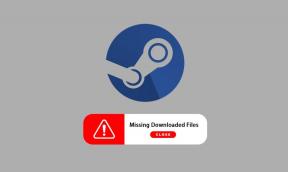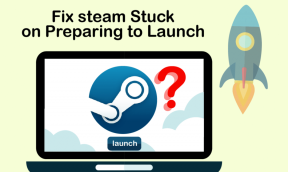შეასწორეთ Netflix არ მუშაობს Sony Smart TV-ზე — TechCult
Miscellanea / / April 06, 2023
Netflix-ის სტრიმინგი თქვენს Sony სმარტ ტელევიზორზე არის ერთ-ერთი საუკეთესო საშუალება, რომ ისიამოვნოთ თქვენი საყვარელი Netflix-ის ორიგინალური ფილმებითა და სატელევიზიო შოუებით. Netflix-ის ბიბლიოთეკა მოიცავს ათასობით პოპულარულ სატელევიზიო შოუს, ფილმს და Netflix-ის ყველაზე პოპულარულ ორიგინალურ შოუებს. თუმცა, ზოგჯერ შეიძლება შეგხვდეთ, რომ Netflix არ მუშაობს Sony Smart TV-ის საკითხებზე, როდესაც ცდილობთ შოუების სტრიმინგს. ეს პრობლემა შეიძლება გამოწვეული იყოს სხვადასხვა მიზეზით, როგორიცაა ცუდი ქსელური კავშირი ან სხვა პრობლემები Netflix აპთან ან თქვენს Sony ტელევიზორთან. ზოგჯერ, თქვენ ასევე შეგიძლიათ ნახოთ Sony TV Netflix ჩასმული ჩატვირთვის ეკრანზე. ამ სახელმძღვანელოში განვიხილავთ ამ პრობლემის მიზეზებს და როგორ მოვაგვაროთ ისინი. ჩვენ ასევე განვიხილავთ, თუ როგორ უნდა განაახლოთ Netflix Sony Smart TV-ზე.

Სარჩევი
- როგორ გამოვასწოროთ Netflix არ მუშაობს Sony Smart TV-ზე
- მეთოდი 1: ქსელის პრობლემების მოგვარება
- მეთოდი 2: კვების ციკლი SONY Smart TV
- მეთოდი 3: დაელოდეთ Netflix სერვერის განახლებას
- მეთოდი 4: გამოიყენეთ VPN სერვისი
- მეთოდი 5: განაახლეთ Sony Smart TV Firmware
- მეთოდი 6: ქსელის კავშირის გადატვირთვა
- მეთოდი 7: გადატვირთეთ Netflix აპი
- მეთოდი 8: გაასუფთავეთ Netflix აპლიკაციის ქეში
- მეთოდი 9: გადატვირთეთ Netflix აპი
- მეთოდი 10: გადატვირთეთ Sony Smart TV
როგორ გამოვასწოროთ Netflix არ მუშაობს Sony Smart TV-ზე
შეიძლება იყოს სხვადასხვა მიზეზი, რის გამოც Sony TV Netflix არ მუშაობს შავი ეკრანზე; ზოგიერთი შესაძლო მიზეზი აქ არის ნახსენები.
- ცუდმა ინტერნეტ ქსელმა შეიძლება გამოიწვიოს ეს პრობლემა Sony Smart TV-სთან.
- Sony Smart TV-ის არასწორად ჩატვირთვამ ან ხარვეზებმა ასევე შეიძლება გამოიწვიოს ეს პრობლემა.
- Netflix-თან სერვერის პრობლემებმა შეიძლება გამოიწვიოს ეს პრობლემა.
- Netflix-ის გეოგრაფიულმა შეზღუდვებმა ასევე შეიძლება გამოიწვიოს ეს პრობლემა.
- მოძველებული პროგრამული უზრუნველყოფის ჩარჩო ასევე შეიძლება გამოიწვიოს ეს პრობლემა.
- ქსელის არასწორმა კავშირებმა ასევე შეიძლება გამოიწვიოს ეს პრობლემა.
- Netflix აპლიკაციის არასწორმა ჩატვირთვამ ან ხარვეზებმა ასევე შეიძლება გამოიწვიოს ეს პრობლემა.
- დაზიანებული ქეშის შენახულმა მონაცემებმა ასევე შეიძლება გამოიწვიოს ეს პრობლემა.
- Netflix-ის არასწორმა პარამეტრებმა ასევე შეიძლება გამოიწვიოს ეს პრობლემა.
- Netflix-ის არასწორმა პარამეტრებმა ასევე შეიძლება გამოიწვიოს ეს პრობლემა.
შემდეგ სახელმძღვანელოში განვიხილავთ გამოსწორების მეთოდებს Netflix არ მუშაობს Sony Smart TV-ის პრობლემაზე.
მეთოდი 1: ქსელის პრობლემების მოგვარება
ერთ-ერთი ყველაზე გავრცელებული მიზეზი იმისა, რომ Netflix არ მუშაობს Sony TV-ზე, არის ცუდი ქსელური კავშირი. თუ პრობლემა გაქვთ სუსტი და არასტაბილური ქსელის კავშირთან დაკავშირებით, შეიძლება გაგიჭირდეთ Netflix აპის დაკავშირება და სტრიმინგი თქვენს Sony Smart TV-ზე. ამიტომ, პირველი ნაბიჯი, რომელიც უნდა გაითვალისწინოთ Sony TV Netflix-ის გადასაჭრელად, რომელიც ჩართულია ეკრანის ჩატვირთვისას, არის ქსელის პრობლემების გამოსწორება, რამაც შეიძლება გამოიწვიოს პრობლემა. განაგრძეთ კითხვა, რომ გაიგოთ, როგორ გადატვირთოთ Netflix Sony Bravia TV-ზე.
ნაბიჯი I: გადატვირთეთ WiFi როუტერი
თუ ვერ ხვდებით, რატომ არ მუშაობს Netflix თქვენს სმარტ ტელევიზორზე, უნდა იფიქროთ თქვენი WiFi როუტერის შემოწმებაზე. WiFi კავშირების გამოსწორება არის ერთ-ერთი პირველი მეთოდი, რომლის საშუალებითაც შეგიძლიათ სცადოთ Sony TV Netflix-ის შავი ეკრანის არ მუშაობს. ზოგადად, Sony Smart TV-ზე ქსელისა და აპლიკაციის შეერთების შეცდომები გამოწვეულია WiFi როუტერის არასწორი კავშირებით. ამიტომ, თუ პრობლემა გაქვთ Sony Smart TV-ზე Netflix-თან დაკავშირებისას, დარწმუნდით, რომ სწორად გაქვთ დაკავშირებული როუტერი. განაგრძეთ კითხვა იმის გასარკვევად, თუ როგორ განაახლოთ Netflix Sony Smart TV-ზე.
1. დიდხანს დააჭირეთ Ჩამრთველი ღილაკი WiFi როუტერზე.
2. როგორც კი WiFi გამორთულია, გამორთეთ როუტერი მთავარი გადამრთველიდან.

3. დაელოდეთ რამდენიმე წუთს, ხელახლა შეაერთეთ კაბელი და ჩართვა WiFi როუტერი.
ნაბიჯი II: გაზარდეთ ქსელის სიჩქარე
თუ Sony TV Netflix-ის ავარიის პრობლემები როუტერმა არ გამოიწვია, მაშინ პრობლემა შეიძლება იყოს თქვენი ინტერნეტ პროვაიდერის გამო. შეგიძლიათ სცადოთ შეამოწმოთ ინტერნეტ სერვისი, რათა დარწმუნდეთ, რომ გაქვთ ძლიერი ქსელური კავშირები. ასევე, ყოველთვის დარწმუნდით, რომ გამოწერილი ხართ ან გაქვთ აქტიური ინტერნეტ გეგმა თქვენს მოწყობილობებზე. თუ განაგრძობთ ნელი ინტერნეტ კავშირის გამოცდილებას და ვერ ხვდებით, როგორ მოაგვაროთ Sony TV Netflix, რომელიც ჩართულია ეკრანის ჩატვირთვისას, უნდა შეამოწმოთ ნელი ინტერნეტ კავშირი? 10 გზა თქვენი ინტერნეტის გასაუმჯობესებლად! განაგრძეთ კითხვა, რომ გაიგოთ, როგორ გადატვირთოთ Netflix Sony Bravia TV-ზე.

მეთოდი 2: კვების ციკლი SONY Smart TV
ზოგჯერ, Netflix არ მუშაობს Sony სმარტ ტელევიზორის პრობლემებზე, გამოწვეულია Sony TV-ის ხარვეზებით. ისევე, როგორც პროგრამული უზრუნველყოფის პრობლემების უმეტესობა, პრობლემების მოგვარების ერთ-ერთი პირველი ვარიანტი, რომელიც Netflix-ს არ მუშაობს Sony TV-ზე, არის მოწყობილობის კვების ციკლის შესრულება. Netflix-ის გამოსწორების უმარტივესი მეთოდი, რომელიც არ უკავშირდება Sony Smart TV-ს, არის მთელი ტელევიზორის გადატვირთვა. თქვენ შეგიძლიათ მიჰყევით ამ მარტივ ნაბიჯებს, რათა შეასრულოთ კვების ციკლი თქვენს Sony Smart TV-ზე, რათა გაარკვიოთ Sony TV Netflix-ის შავი ეკრანის პრობლემა.
1. დიდხანს დააჭირეთ Ძალა ღილაკი თქვენს ტელევიზორზე რამდენიმე წამის განმავლობაში.

2. დაელოდეთ რამდენიმე წუთს.
3. ბოლოს და ბოლოს, ჩართვა თქვენი Sony Smart TV.
განაგრძეთ კითხვა, რომ გაიგოთ როგორ განაახლოთ Netflix Sony Smart TV-ზე.
ასევე წაიკითხეთ:გაასწორეთ Netflix არ მუშაობს LG Smart TV-ზე
მეთოდი 3: დაელოდეთ Netflix სერვერის განახლებას
Sony TV-ის Netflix-ის აპის თქვენს Sony TV-სთან შეფერხების ერთ-ერთი მთავარი მიზეზი არის ის, რომ Netflix აპის სერვერები იმ მომენტში გათიშულია. სერვერის დაშლის სიტუაციას შეუძლია გარკვეული დროით შეაჩეროს აპის ყველა ფუნქცია იმავეზე წინასწარი გაფრთხილების გარეშე. ამ შემთხვევაში, თქვენ ვერ გააკეთებთ ბევრს, რათა გამოასწოროთ Netflix-ი, რომელიც არ მუშაობს Sony TV-ზე. ვინაიდან ეს ტექნიკური საკითხია, თქვენ უბრალოდ უნდა დაელოდოთ სერვერის პრობლემებს Netflix-ის მიერ. თუ გსურთ დარწმუნდეთ, რომ პრობლემა გამოწვეულია Netflix სერვერებით და არა თქვენი მოწყობილობით, შეგიძლიათ ჩამოტვირთოთ Netflix აპი სხვა მოწყობილობაზე, რათა ნახოთ, მუშაობს თუ არა ის კარგად. თუ Netflix აპი არ მუშაობს სხვა მოწყობილობებზე, მაშინ Sony Smart TV-სთან Netflix კავშირის პრობლემა გამოწვეულია სერვერის პრობლემის გამო. თქვენ ასევე შეგიძლიათ შეამოწმოთ სერვერის სტატუსი სხვადასხვა სერვერის თვალთვალის პლატფორმებიდან, როგორიცაა Downdetector. განაგრძეთ კითხვა, რომ გაიგოთ, თუ როგორ უნდა მოაგვაროთ Sony TV Netflix, რომელიც ჩართულია ეკრანის ჩატვირთვისას. ასევე, განაგრძეთ კითხვა, რომ გაიგოთ, თუ როგორ უნდა გადატვირთოთ Netflix Sony Bravia TV-ზე.
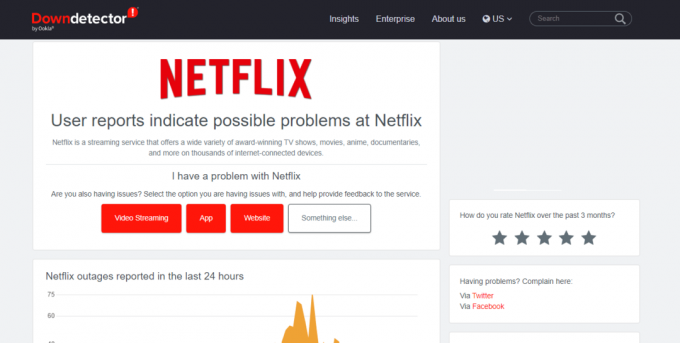
მეთოდი 4: გამოიყენეთ VPN სერვისი
ხშირად, Netflix არ მუშაობს Sony TV-ზე, შეიძლება გამოწვეული იყოს Netflix აპის გეოგრაფიული შეზღუდვით. თუ Netflix-ზე წვდომა შეზღუდულია, შეგიძლიათ სცადოთ VPN სერვისის გამოყენება. თუ ბევრი რამ არ იცით VPN-ების შესახებ, შეგიძლიათ შეამოწმოთ რა არის VPN? Როგორ მუშაობს? გზამკვლევი, რომ იცოდეთ ყველაფერი VPN-ის შესახებ და როგორ გამოვიყენოთ ის Sony TV Netflix-ის შავი ეკრანის არ მუშაობს.
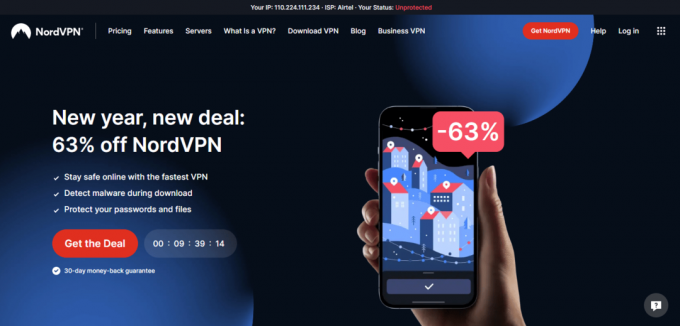
ასევე წაიკითხეთ: 5 Netflix Proxy-ის აღმოჩენილი შეცდომის გამოსწორება
მეთოდი 5: განაახლეთ Sony Smart TV Firmware
თუ თქვენი Sony Smart TV-ის firmware მოძველებულია, ამან შეიძლება გამოიწვიოს სხვადასხვა პრობლემები, მაგალითად, Netflix არ მუშაობს Sony Smart TV-ზე. შეგიძლიათ სცადოთ Sony Smart TV-ის პროგრამული უზრუნველყოფის განახლებების შემოწმება, რათა გაარკვიოთ, რატომ არ მუშაობს Netflix ტელევიზორზე. განაგრძეთ კითხვა იმის გასარკვევად, თუ როგორ განაახლოთ Netflix Sony Smart TV-ზე.
1. ტელევიზორის დისტანციურიდან აირჩიეთ დახმარება (?) ხატი.

2. ახლა, გადადით Მომხმარებლის მხარდაჭერა.
3. შემდეგ აირჩიეთ პროგრამული უზრუნველყოფის განახლება.
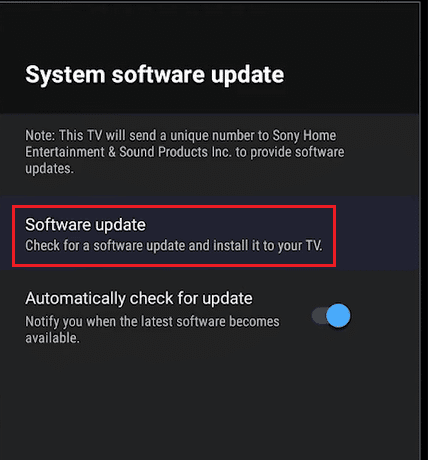
4. აი, აირჩიეთ ქსელი.
5. ბოლოს აირჩიეთ დიახ როდესაც სთხოვენ განახლების ჩამოტვირთვას ან ინსტალაციას.
Შენიშვნა: თქვენი Sony Smart TV უნდა იყოს დაკავშირებული ინტერნეტთან, რომ განაახლოთ firmware.
მეთოდი 6: ქსელის კავშირის გადატვირთვა
თუ წინა მეთოდები არ დაგვეხმარება, შეგიძლიათ სცადოთ ქსელის კავშირის აღდგენა თქვენს Sony Smart TV-ზე. თქვენ შეგიძლიათ მიჰყვეთ ამ მარტივ ნაბიჯებს ქსელის კავშირის აღსადგენად.
1. დააჭირეთ Სახლის ღილაკი დისტანციურზე.
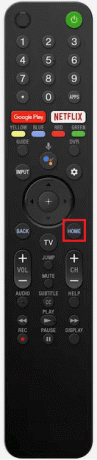
2. ახლა, გადადით პარამეტრები.
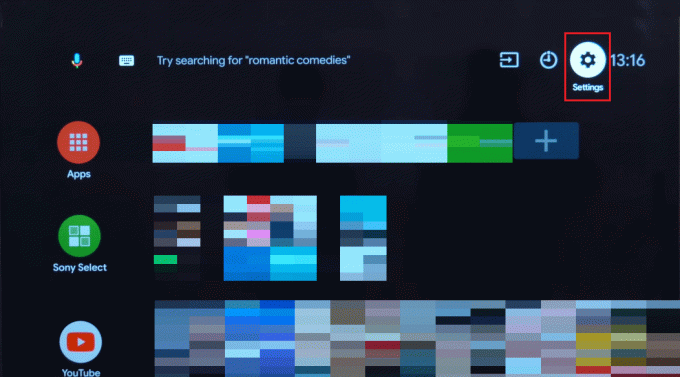
3. აი, გადადით Სისტემის პარამეტრები.
4. აი, აირჩიეთ Აწყობა.
5. ახლა აირჩიეთ ქსელი.
6. ბოლოს აირჩიეთ განაახლეთ კავშირი.
ასევე წაიკითხეთ:როგორ გამოვასწოროთ Netflix შეცდომის კოდი M7111-1101
მეთოდი 7: გადატვირთეთ Netflix აპი
თუ განაგრძობთ, რომ Netflix არ მუშაობს Sony Smart TV-ზე, შეგიძლიათ სცადოთ Netflix-ის გადატვირთვა თქვენს Smart TV-ზე, პრობლემის მოსაგვარებლად.
1. დააჭირეთ და გააჩერეთ Სახლის ღილაკი.
2. დაელოდე დავალების გადამრთველი გამოჩნდეს.
3. აქ აირჩიეთ Netflix აპლიკაცია დავალების გადამრთველში.
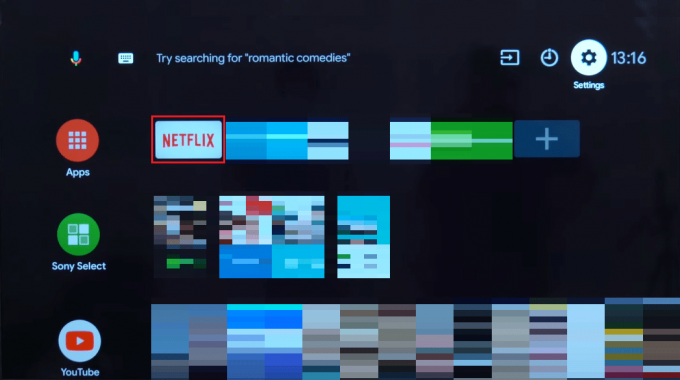
4. ახლა, დააჭირეთ ქვემოთ ან შეყვანის ღილაკი დისტანციურზე.
5. ახლა აირჩიეთ კარგი მოქმედების დასადასტურებლად.
მეთოდი 8: გაასუფთავეთ Netflix აპლიკაციის ქეში
ამ შეცდომის ერთ-ერთი ყველაზე გავრცელებული მიზეზი არის ქეშის დაზიანებული მონაცემები Netflix აპით თქვენს Sony Smart TV-ზე. თქვენ შეგიძლიათ მიჰყვეთ ამ მარტივ ნაბიჯებს ქეშის გასასუფთავებლად.
1. თქვენს Sony Smart TV-ზე აირჩიეთ პარამეტრები ხატი.
2. აი, აირჩიეთ აპები.
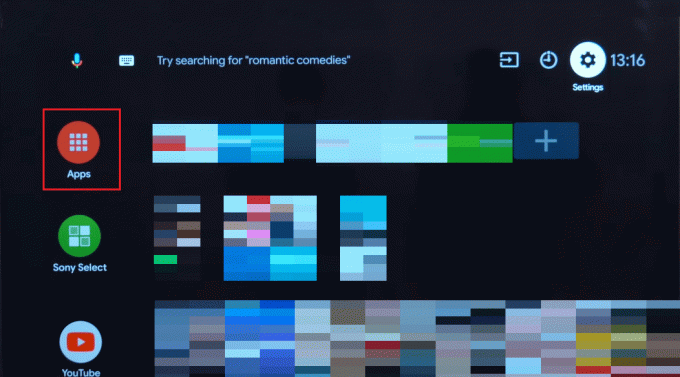
3. ახლა აირჩიეთ იხილეთ ყველა აპლიკაცია.
4. Აქ, სისტემური აპების ჩვენება.
5. ქვეშ სისტემის აპლიკაციები, აირჩიეთ Netflix აპლიკაცია.
6. ახლა აირჩიეთ ქეშის გაწმენდა, შემდეგ აირჩიეთ კარგი.
7. აი, აირჩიეთ მონაცემების გასუფთავება, შემდეგ აირჩიეთ კარგი.
8. აირჩიეთ ყველა მონაცემის გასუფთავება, და შემდეგ აირჩიეთ კარგი.
ასევე წაიკითხეთ:გაასწორეთ მოულოდნელი შეცდომა Netflix-ზე
მეთოდი 9: გადატვირთეთ Netflix აპი
ამ პრობლემის გადასაჭრელად ერთ-ერთი ეფექტური მეთოდია Netflix-ის გადატვირთვა Sony Smart TV-ზე. თუ არ ხართ დარწმუნებული, როგორ აღვადგინო Netflix თქვენს Sony სმარტ ტელევიზორზე, შეგიძლიათ მიჰყვეთ ამ მარტივ ნაბიჯებს.
1. დააჭირეთ Სახლის ღილაკი დისტანციურზე.
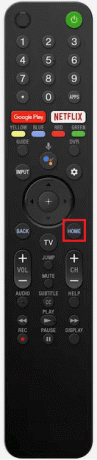
2. აქ, ნავიგაცია აპები > პარამეტრები > აპლიკაციები > აპლიკაციების მართვა.
3. ახლა აირჩიეთ Netflix აპლიკაციების სიიდან.
4. აი, აირჩიეთ მონაცემების გასუფთავება და შემდეგ აირჩიეთ კარგი დასადასტურებლად.
მეთოდი 10: გადატვირთეთ Sony Smart TV
თუ არცერთი წინა მეთოდი არ მუშაობს, შეგიძლიათ განიხილოთ Sony Smart TV-ის გადატვირთვა. შეგიძლიათ მიჰყვეთ ამ მარტივ ნაბიჯებს თქვენი Sony Smart TV-ს გადატვირთვისთვის.
1. დააჭირეთ Სახლის ღილაკი თქვენს ტელევიზორზე.
2. აი, აირჩიეთ პარამეტრები.
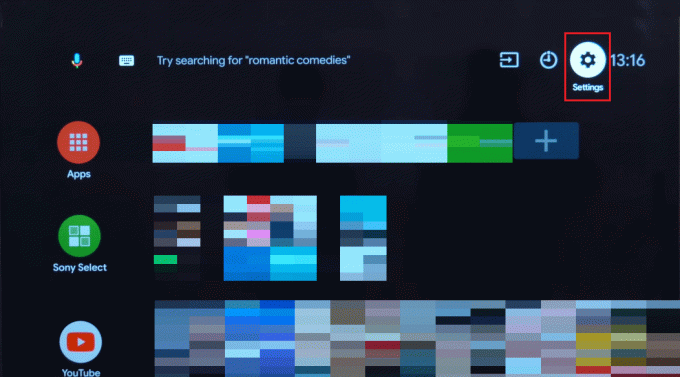
თქვენ შეგიძლიათ შეასრულოთ შემდეგი სამი ნაბიჯიდან რომელიმე თქვენი Sony Smart TV-ს გადატვირთვისთვის, რათა გამოასწოროთ Sony TV Netflix-ის შავი ეკრანის პრობლემა, რაც დამოკიდებულია თქვენი Smart TV მოდელის მიხედვით.
- სისტემა > შესახებ > გადატვირთვა > ქარხნული მონაცემების აღდგენა > ყველაფრის წაშლა > დიახ.
- მოწყობილობის პარამეტრები > გადატვირთვა > ქარხნული მონაცემების აღდგენა > ყველაფრის წაშლა > დიახ.
- შენახვა და გადაყენება > ქარხნული მონაცემების გადატვირთვა > ყველაფრის წაშლა > დიახ.
ხშირად დასმული კითხვები (FAQ)
Q1. რატომ არ მუშაობს Netflix Sony Smart TV-ზე?
პასუხი შეიძლება იყოს სხვადასხვა მიზეზი, რის გამოც ვერ შეძლებთ Netflix-ის დაკვრას Sony Smart TV-ებზე, როგორიცაა ცუდი ინტერნეტ კავშირი ან დაზიანებული ქეში მონაცემები.
Q2. როგორ გავასწორო Netflix არ მუშაობს ჩემს Sony Smart TV-ზე?
პასუხი შეგიძლიათ სცადოთ სხვადასხვა მეთოდი Netflix-ის გაუმართაობის პრობლემის მოსაგვარებლად თქვენს Sony Smart TV-ზე, როგორიცაა ქსელის კავშირების გადატვირთვა და სმარტ ტელევიზორზე კვების ციკლის შესრულება.
Q3. როგორ გავასუფთავო ქეში მონაცემები ჩემს Sony Smart TV-ზე?
პასუხი შეგიძლიათ გაასუფთაოთ Sony Smart TV-ის ქეში Sony Smart TV-ის პარამეტრებზე ნავიგაციით.
Q4. შემიძლია გამოვიყენო Netflix ჩემს Sony Smart TV-ზე?
პასუხი დიახ, შეგიძლიათ დააინსტალიროთ და დაუკრათ Netflix თქვენს Sony Smart TV-ზე, რომ ნახოთ თქვენი საყვარელი სატელევიზიო შოუები და ფილმები.
Q5. შემიძლია გადავაყენო ჩემი Sony სმარტ ტელევიზორი Netflix-ის არ მუშაობს პრობლემის მოსაგვარებლად?
პასუხი თუ არცერთი სხვა მეთოდი არ აგვარებს Netflix-ის არ მუშაობს პრობლემას, შეგიძლიათ სცადოთ მისი გამოსწორება Sony Smart TV-ის გადატვირთვით.
რეკომენდებულია:
- რატომ არ მუშაობს Screen Mirroring ჩემს Samsung ტელევიზორზე?
- როგორ წაშალოთ Netflix LG Smart TV-ზე
- 17 გზა იმის გამოსწორების მიზნით, რომ Netflix არ მუშაობს Virgin Media-ზე
- შეასწორეთ Netflix ეს სათაური მიუწვდომელია მყისიერი შეცდომის საყურებლად
ვიმედოვნებთ, რომ ეს სახელმძღვანელო თქვენთვის სასარგებლო იყო და შეძელით გამოსწორება Netflix არ მუშაობს Sony Smart TV-ზე პრობლემა. გაგვაგებინე, რომელი მეთოდი მუშაობდა შენზე. თუ თქვენ გაქვთ რაიმე შემოთავაზება ან შეკითხვა ჩვენთვის, გთხოვთ შეგვატყობინოთ კომენტარების განყოფილებაში.
ელონი არის ტექნიკური მწერალი TechCult-ში. ის დაახლოებით 6 წელია წერს სახელმძღვანელოებს და აშუქებს ბევრ თემას. მას უყვარს Windows, Android-თან დაკავშირებული თემების გაშუქება და უახლესი ხრიკები და რჩევები.